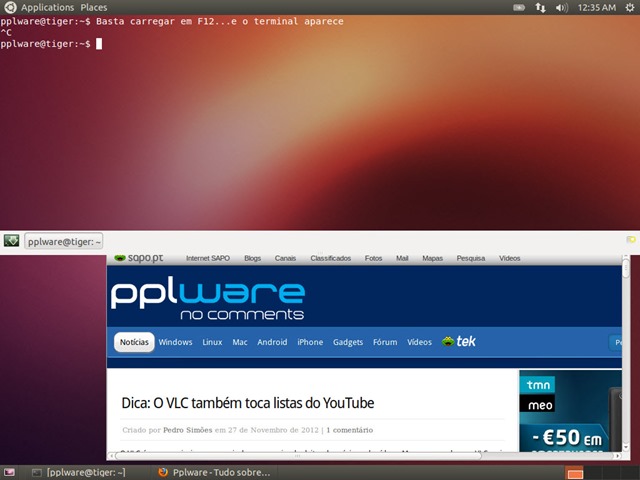o passado dia 18 de Outubro anunciámos aqui a disponibilização da nova versão do Ubuntu (12.10 Quantal Quetzal). Para quem ainda não testou, o Pplware também já produziu e disponibilizou aqui um guia de instalação do sistema operativo assim como um conjunto de alternativas à Interface Unity (KDE,Gnome e XfCE).
Depois do nosso primeiro artigo com 10 dicas uteis para o Ubuntu 12.10 (ver aqui), e do repto lançado aos leitores para indicarem quais as aplicações que consideram fundamenteis no Ubuntu, hoje apresentamos as sugestões do nosso leitor DJLinux da Comunidade Pplware@Linux.
1) Terminal Guake
Para quem usa com muita frequência o terminal, nada melhor que instalar o terminal Guake. Depois de instalado, o terminal está acessível imediatamente após carregarmos na tecla F12…rápido e prático. Para instalar o terminal guake, basta executar o seguinte comando:
sudo apt-get install guake
2) Gestor de Pacotes Synaptic
O Synaptic é um excelente gestor de pacotes, que oferece uma interface muito amigável, baseado em Gtk+. Esta interface oferece as mesmas funcionalidades que a ferramenta apt-get, como por exemplo instalar, remover e actualizar pacotes, actualizar todo o sistema, gerir repositórios no sistema, procurar pacotes por nome, descrição, etc. Para instalar o Synaptic, basta executar o seguinte comando:
sudo apt-get install synaptic
3) Software gravação K3b
Para quem não conhece, o k3b é uma aplicação para gravação de CDs, DVDs e Blu-Ray para GNU/Linux, sendo considerada por muitos utilizadores como sendo a mais completo neste segmento da gravação. Para instalar o terminal k3b, basta executar o seguinte comando:
sudo apt-get install k3b
4) Audacity
O Audacity permite a edição de áudio. Além disso, esta aplicação serve para gravar sons, reproduzir músicas, importar e exportar ficheiros WAV, AIFF e MP3, entre outros, aplicar efeitos, e muitas outras opções no tratamento de áudio. Para instalar o terminal audacity, basta executar o seguinte comando:
sudo apt-get install audacity
5) System Load Indicator – Informações do sistema
O System Load Indicator é um pequeno painel quer disponibiliza um conjunto de informações do sistemas. Através do System Load Indicator podemos visualizar em tempo real informações sobre:
- Carga do CPU
- Memória RAM
- Disco rígido
- Placas de rede (bytes in / bytes out)
- Memória Swap
Para instalar o terminal System Load Indicator , basta executar o seguinte comando:
sudo apt-get install indicator-multiload
6) htop – Controlo de processos
O comando HTOP é uma evolução do comando TOP. As informações são semelhantes às produzidas pelo comando TOP, mas apresentadas num interface mais intuitivo e colorido. Para instalar o htop basta executar o seguinte comando:
sudo apt-get install htop
Esperamos que tenham gostado desta selecção do nosso leitor DJLinux e desde já lançamos o desafio a todos os outros leitores que usam Ubuntu. A ideia será posteriormente compilar um artigo com as melhor aplicações para Ubuntu e derivados.
Quais as 6 aplicações que considera imprescindíveis no Ubuntu?